以前使用光盘进行安装系统,要东跑西奔的弄镜像文件,刻录光盘很麻烦,但是现在出现U盘这个便利的工具,最大的解决了用户们的苦恼,如何用u盘装win7系统?很多小伙伴都有这样的疑问,下面,小编就教大家u盘启动盘如何安装win7。
我们知道U盘小巧便携,不仅可以存储资料,还是安装系统的利器,那么如果遇到系统出现故障而无法使用系统的时候,怎么将win7系统写入到U盘做成引导U盘来进行安装win7系统呢?下面,小编就来跟大家分享u盘启动盘安装win7的教程。
u盘启动盘如何安装win7
安装win7系统准备工作:
①使用大白菜装机版,制作一个大白菜u盘启动盘
②将下载好的ghost win7系统镜像包放入制作好的大白菜u盘启动盘中。
③更改电脑硬盘模式为AHCI
将制作好的大白菜u盘启动盘插入usb接口(台式用户建议将u盘插在主机机箱后置的usb接口上),然后重启电脑,出现开机画面时,通过使用启动快捷键引导u盘启动进入到大白菜主菜单界面,选择“【02】运行大白菜Win8PE防蓝屏版(新电脑)”回车确认。
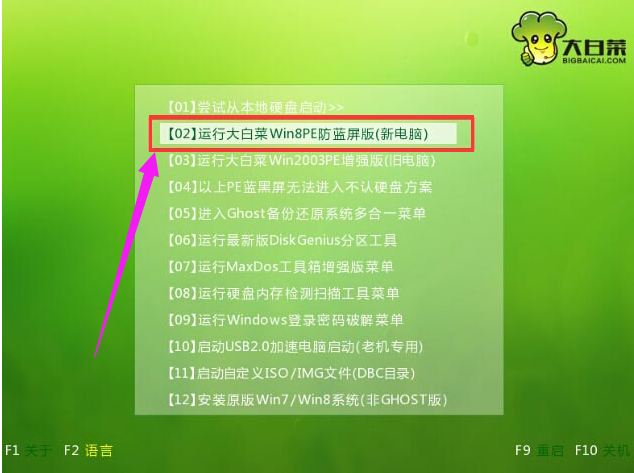
启动盘图-1
登录大白菜装机版pe系统桌面,系统会自动弹出大白菜PE装机工具窗口,点击“浏览(B)”进入下一步操作。

win7图-2
点击打开存放在u盘中的ghost win7系统镜像包,点击“打开(O)”后进入下一步操作。

制作工具图-3
U盘芯片检测工具,小编教你怎么安装
现在随着科技的发展,U盘得到广泛的使用,而U盘的种类也越来越多,但是一些U盘的好坏,很多的用户的意识还是很模糊的,如果有用户很在意自己手上的U盘的质量如何可以使用工具的方法来进行测试,下面就是检测工具的解说.
等待大白菜PE装机工具提取所需的系统文件后,在下方选择一个磁盘分区用于安装系统使用,然后点击“确定(Y)”进入下一步操作。

制作工具图-4
点击“确定(Y)”进入系统安装窗口。

启动盘图-5
此时耐心等待系统文件释放至指定磁盘分区的过程结束。

win7图-6
释放完成后,电脑会重新启动,稍后将继续执行安装win7系统后续的安装步骤,

win7图-7
所有安装完成之后便可进入到win7系统桌面。

启动盘图-8
以上就是u盘启动盘安装win7的教程了。
以上就是电脑技术教程《u盘启动盘如何安装win7 ,小编教你如何安装》的全部内容,由下载火资源网整理发布,关注我们每日分享Win12、win11、win10、win7、Win XP等系统使用技巧!u盘怎么格式化,小编教你怎么格式化
我们都知道新买的u盘的u盘最好格式化,因为这样才会使得U盘使用起来更伶俐,其它情况下适当的格式化一下u盘也不错,那么U盘优盘呢?一些刚接触的用户对这方面可能还不太了解,那么下面小编就教大家怎么把u盘格式化.






